Dockerfile
Table of contents
Dockerfile은 DockerImage를 생성하기 위한 스크립트(설정파일)이다. 여러가지 명령어를 토대로 Dockerfile을 작성한 후 빌드하면 Docker는 Dockerfile 에 나열된 명령문을 차례대로 수행하며 DockerImage를 생성해준다. Dockerfile 을 읽을 줄 안다는 것은 해당 이미지가 어떻게 구성되어 있는지 알 수 있다는 의미이다
Dockerfile 주요 개념과 생성
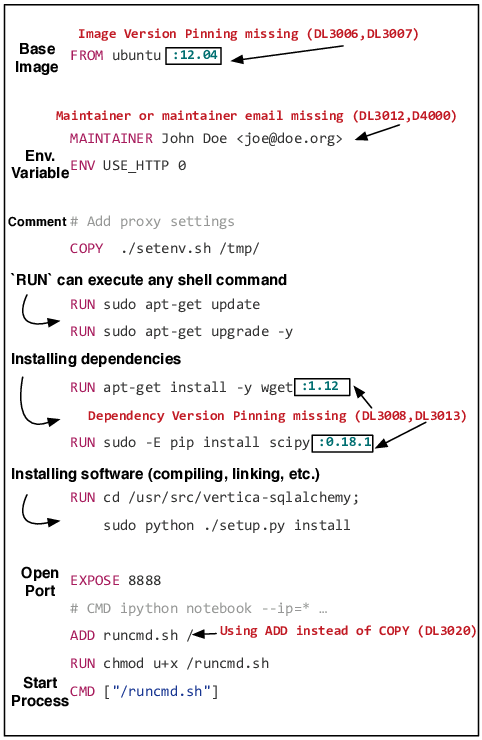
[Dockerfile 개념(https://www.researchgate.net/figure/Example-of-a-fictitious-Dockerfile-illustrating-common-instructions-and-quality-issues_fig1_345667168)]
Dockerfile 을 통한 build 방법
docker build 명령어를 사용한다.
root@master:~/labfile/dockerfile_dir# cat Dockerfile
FROM centos
// FROM 센토스를 베이스 이미지로 지정한다.
root@docker1:~/labfile/dockerfile_dir# cat Dockerfile
FROM centos
root@docker1:~/labfile/dockerfile_dir#
// docker build 실행
root@docker1:~/labfile/dockerfile_dir# docker build -t testimage -f Dockerfile .
Sending build context to Docker daemon 176.1kB
Step 1/1 : FROM centos
latest: Pulling from library/centos
a1d0c7532777: Pull complete
Digest: sha256:a27fd8080b517143cbbbab9dfb7c8571c40d67d534bbdee55bd6c473f432b177
Status: Downloaded newer image for centos:latest
---> 5d0da3dc9764
Successfully built 5d0da3dc9764
Successfully tagged testimage:latest
root@docker1:~/labfile/dockerfile_dir#
// testimage 이미지 생성 확인
root@docker1:~/labfile/dockerfile_dir# docker image ls
REPOSITORY TAG IMAGE ID CREATED SIZE
testuser/web-nginx 1.0 6f10cf278ad2 24 hours ago 174MB
testuser/box 1.0 66ba00ad3de8 6 days ago 4.87MB
busybox latest 66ba00ad3de8 6 days ago 4.87MB
testuser/web-server 1.0 1403e55ab369 2 weeks ago 142MB
nginx latest 1403e55ab369 2 weeks ago 142MB
ubuntu latest 6b7dfa7e8fdb 4 weeks ago 77.8MB
centos latest 5d0da3dc9764 16 months ago 231MB
testimage latest 5d0da3dc9764 16 months ago 231MB
root@docker1:~/labfile/dockerfile_dir#
-t(tag) : 이미지 이름
-f(file) : Dockerfile 이름
.: Dockerfile 위치하는 디렉토리
Dockerfile 과 Image layer
Dockerfile 의 명령별로 이미지 레이어가 생성된다
** 예) 베이스 이미지는 ubuntu, 그 위에 nginx 레이어로 두번째 이미지, 그 위에 index.html 이 올라가 세번째 이미지가 생성된다. **
root@master:~/labfile/dockerfile_dir# cat Dockerfile.1
FROM ubuntu
RUN apt-get update && apt-get install -y -q nginx && rm -rf /var/lib/apt/lists/*
COPY index.html /var/www/html/
CMD ["nginx", "-g", "daemon off;"]
root@master:~/labfile/dockerfile_dir#
// index.html 파일 생성
root@docker1:~/labfile/dockerfile_dir# echo Hello World > index.html
// Dockerfile.1 소스 확인
root@docker1:~/labfile/dockerfile_dir# cat Dockerfile.1
FROM ubuntu
RUN apt-get update && apt-get install -y -q nginx
COPY index.html /var/www/html/
CMD ["nginx", "-g", "daemon off;"]
root@docker1:~/labfile/dockerfile_dir#
// docker build
root@docker1:~/labfile/dockerfile_dir# docker build -t web-nginx:v1 -f Dockerfile.1 .
Sending build context to Docker daemon 176.1kB
Step 1/4 : FROM ubuntu
---> 6b7dfa7e8fdb
Step 2/4 : RUN apt-get update && apt-get install -y -q nginx
---> Running in 7e6fe0ef8c1b
Get:1 http://archive.ubuntu.com/ubuntu jammy InRelease [270 kB]
Get:2 http://security.ubuntu.com/ubuntu jammy-security InRelease [110 kB]
Get:3 http://security.ubuntu.com/ubuntu jammy-security/universe amd64 Packages [786 kB]
Get:4 http://archive.ubuntu.com/ubuntu jammy-updates InRelease [114 kB]
Get:5 http://archive.ubuntu.com/ubuntu jammy-backports InRelease [99.8 kB]
Get:6 http://archive.ubuntu.com/ubuntu jammy/restricted amd64 Packages [164 kB]
Get:7 http://archive.ubuntu.com/ubuntu jammy/multiverse amd64 Packages [266 kB]
Get:8 http://archive.ubuntu.com/ubuntu jammy/main amd64 Packages [1792 kB]
... 중략
Setting up nginx (1.18.0-6ubuntu14.3) ...
Processing triggers for libc-bin (2.35-0ubuntu3.1) ...
Removing intermediate container 7e6fe0ef8c1b
---> 1edf77c6398f
Step 3/4 : COPY index.html /var/www/html/
---> eeb5a81c7c8c
Step 4/4 : CMD ["nginx", "-g", "daemon off;"]
---> Running in 3dda10f8fb0a
Removing intermediate container 3dda10f8fb0a
---> 63123ab8639e
Successfully built 63123ab8639e
Successfully tagged web-nginx:v1
// 이미지 생성 확인 (web-nginx:v1)
root@docker1:~/labfile/dockerfile_dir# docker image ls
REPOSITORY TAG IMAGE ID CREATED SIZE
web-nginx v1 63123ab8639e About a minute ago 174MB
testuser/web-nginx 1.0 6f10cf278ad2 24 hours ago 174MB
testuser/box 1.0 66ba00ad3de8 6 days ago 4.87MB
busybox latest 66ba00ad3de8 6 days ago 4.87MB
nginx latest 1403e55ab369 2 weeks ago 142MB
testuser/web-server 1.0 1403e55ab369 2 weeks ago 142MB
ubuntu latest 6b7dfa7e8fdb 4 weeks ago 77.8MB
centos latest 5d0da3dc9764 16 months ago 231MB
testimage latest 5d0da3dc9764 16 months ago 231MB
FROM: 기본 이미지
RUN: 내부에서 수행할 작업
COPY: 호스트에서 파일
CMD: 1번 프로세스에 대한 command 의 약자
이미지 생성 시 용량 관련 고려사항
용량이 작은 베이스 이미지 선택하거나 불필요한 파일들 삭제한다.
- alpine , ###-slim, busybox
rm -rf /var/lib/apt/lists/*
root@docker1:~/labfile/dockerfile_dir# nano Dockerfile.1
root@docker1:~/labfile/dockerfile_dir#
root@docker1:~/labfile/dockerfile_dir#
root@docker1:~/labfile/dockerfile_dir# cat Dockerfile.1
FROM ubuntu
RUN apt-get update && apt-get install -y -q nginx && rm -rf /var/lib/apt/lists/*
COPY index.html /var/www/html/
CMD ["nginx", "-g", "daemon off;"]
root@docker1:~/labfile/dockerfile_dir#
root@docker1:~/labfile/dockerfile_dir# docker build -t web-nginx:v2 -f Dockerfile.1 .
Sending build context to Docker daemon 176.1kB
Step 1/4 : FROM ubuntu
---> 6b7dfa7e8fdb
Step 2/4 : RUN apt-get update && apt-get install -y -q nginx && rm -rf /var/lib/apt/lists/*
---> Running in 72c6c189dc81
Get:1 http://archive.ubuntu.com/ubuntu jammy InRelease [270 kB]
Get:2 http://security.ubuntu.com/ubuntu jammy-security InRelease [110 kB]
... 중략
Processing triggers for libc-bin (2.35-0ubuntu3.1) ...
Removing intermediate container 72c6c189dc81
---> 24be474303f8
Step 3/4 : COPY index.html /var/www/html/
---> 9622834c67c5
Step 4/4 : CMD ["nginx", "-g", "daemon off;"]
---> Running in c75a2a490216
Removing intermediate container c75a2a490216
---> 5e2b37603055
Successfully built 5e2b37603055
Successfully tagged web-nginx:v2
root@docker1:~/labfile/dockerfile_dir# docker image ls
REPOSITORY TAG IMAGE ID CREATED SIZE
web-nginx v2 5e2b37603055 18 seconds ago 133MB
web-nginx v1 63123ab8639e 15 minutes ago 174MB
/var/lib/apt/lists/*` 를 삭제하고 진행했을 때 v1 보다 사이즈가 작음을 확인할 수 있다.
Dockerfile 주요 키워드
RUN
빌드 과정에서 어플리케이션/미들웨어 설치, 환경 설정을 위한 명령들을 정의한다. (계정생성, 그룹생성 등..)
shell 형식 기술
자주 사용하는 방식으로 쉘 프롬프트에 명령을 기술하는 방식으로 다음과 같으며, 베이스 이미지 위에서 /bin/sh -c 실행과 동일하다.
RUN apt-get update && apt-get install -y -q nginx
exec 형식 기술
쉘을 사용하지 않고 직접 실행하고 $HOME 같은 환경변수 사용가능하다. JSON 형식을 사용한다.
RUN ["/bin/bash", -C, "apt-get install -y nginx"]
root@docker1:~/labfile/dockerfile_dir# cat Dockerfile.2
FROM ubuntu
RUN echo "Shell: Home Dir --> $HOME " <-- shell 형식
RUN ["echo", "Exec: Home Dir --> $HOME" ] <-- exec 형식
RUN ["/bin/bash" , "-c", "echo Exec: Home Dir : $HOME" ] <-- exec 형식
root@docker1:~/labfile/dockerfile_dir# docker build -t echo00 -f Dockerfile.2 .
Sending build context to Docker daemon 176.1kB
Step 1/4 : FROM ubuntu
---> 6b7dfa7e8fdb
Step 2/4 : RUN echo "Shell: Home Dir --> $HOME "
---> Running in 89fcdd57095c
// shell 형식
Shell: Home Dir --> /root
Removing intermediate container 89fcdd57095c
---> 959d899d68ac
Step 3/4 : RUN ["echo", "Exec: Home Dir --> $HOME" ]
---> Running in 9e24500dcd29
// exec 형식
Exec: Home Dir --> $HOME
Removing intermediate container 9e24500dcd29
---> 543426d48390
Step 4/4 : RUN ["/bin/bash" , "-c", "echo Exec: Home Dir : $HOME" ]
---> Running in 29afed36471a
// exec 형식
Exec: Home Dir : /root
Removing intermediate container 29afed36471a
---> 803e2dcf0ab0
Successfully built 803e2dcf0ab0
Successfully tagged echo00:latest
root@docker1:~/labfile/dockerfile_dir#
// 이미지 생성 확인
root@docker1:~/labfile/dockerfile_dir# docker image ls
REPOSITORY TAG IMAGE ID CREATED SIZE
echo00 latest 803e2dcf0ab0 5 minutes ago 77.8MB
CMD
컨테이너 내부에서 수행될 작업이나 명령 즉, 컨테이너가 시작될 때 실행되는 프로그램을 정의한다. Dockerfile 하나에 하나의 CMD 만 기술해야 한다.
root@docker1:~/labfile/dockerfile_dir# cat Dockerfile.1
FROM ubuntu
RUN apt-get update && apt-get install -y -q nginx
COPY index.html /var/www/html/
CMD ["nginx", "-g", "daemon off;"]
RUN 과 혼동스럽긴 한데 아래 예제로 체크해 보자.
Nginx 설치 시는RUN, Nginx 데몬 실행 시는CMD
ENTRYPOINT
컨테이너가 시작될 때 실행할 작업이다. CMD 와 같이 사용되면 CMD 는 ENTRYPOINT 의 인수 형태로 먼저 해석된다.
// ENTRYPOINT 와 CMD 같이 정의됨.
root@docker1:~/labfile/dockerfile_dir# cat Dockerfile.3
FROM centos
ENTRYPOINT ["/bin/ping", "localhost"]
CMD ["-c", "3"]
root@docker1:~/labfile/dockerfile_dir#
// ping00 이미지 생성
root@docker1:~/labfile/dockerfile_dir# docker build -t ping00 -f Dockerfile.3 .
Sending build context to Docker daemon 176.1kB
Step 1/3 : FROM centos
latest: Pulling from library/centos
a1d0c7532777: Pull complete
Digest: sha256:a27fd8080b517143cbbbab9dfb7c8571c40d67d534bbdee55bd6c473f432b177
Status: Downloaded newer image for centos:latest
---> 5d0da3dc9764
Step 2/3 : ENTRYPOINT ["/bin/ping", "localhost"]
---> Running in 50ce39c4451e
Removing intermediate container 50ce39c4451e
---> 5075db00e5d5
Step 3/3 : CMD ["-c", "3"]
---> Running in 8357b97afb7d
Removing intermediate container 8357b97afb7d
---> 02259b638b70
Successfully built 02259b638b70
Successfully tagged ping00:latest
root@docker1:~/labfile/dockerfile_dir#
root@docker1:~/labfile/dockerfile_dir# docker image ls
REPOSITORY TAG IMAGE ID CREATED SIZE
ping00 latest 02259b638b70 2 minutes ago 231MB
centos latest 5d0da3dc9764 16 months ago 231MB
root@docker1:~/labfile/dockerfile_dir#
// CMD ["-c", "3"] 에 의해 3번 PING 실행
root@docker1:~/labfile/dockerfile_dir# docker run -it ping00
PING localhost (127.0.0.1) 56(84) bytes of data.
64 bytes from localhost (127.0.0.1): icmp_seq=1 ttl=64 time=0.023 ms
64 bytes from localhost (127.0.0.1): icmp_seq=2 ttl=64 time=0.036 ms
64 bytes from localhost (127.0.0.1): icmp_seq=3 ttl=64 time=0.040 ms
--- localhost ping statistics ---
3 packets transmitted, 3 received, 0% packet loss, time 2040ms
rtt min/avg/max/mdev = 0.023/0.033/0.040/0.007 ms
root@docker1:~/labfile/dockerfile_dir#
root@docker1:~/labfile/dockerfile_dir#
// 인자 넣어주면 CMD 무시됨.
root@docker1:~/labfile/dockerfile_dir# docker run -it ping00 -c 5
PING localhost (127.0.0.1) 56(84) bytes of data.
64 bytes from localhost (127.0.0.1): icmp_seq=1 ttl=64 time=0.050 ms
64 bytes from localhost (127.0.0.1): icmp_seq=2 ttl=64 time=0.025 ms
64 bytes from localhost (127.0.0.1): icmp_seq=3 ttl=64 time=0.048 ms
64 bytes from localhost (127.0.0.1): icmp_seq=4 ttl=64 time=0.079 ms
64 bytes from localhost (127.0.0.1): icmp_seq=5 ttl=64 time=0.031 ms
--- localhost ping statistics ---
5 packets transmitted, 5 received, 0% packet loss, time 4097ms
rtt min/avg/max/mdev = 0.025/0.046/0.079/0.020 ms
root@docker1:~/labfile/dockerfile_dir#
root@docker1:~/labfile/dockerfile_dir#
root@docker1:~/labfile/dockerfile_dir#
// 원본 이미지 centos 는 아래와 같다.
root@docker1:~/labfile/dockerfile_dir# docker image inspect centos
[
{
"Id": "sha256:5d0da3dc976460b72c77d94c8a1ad043720b0416bfc16c52c45d4847e53fadb6",
"Cmd": [
"/bin/sh",
"-c",
"#(nop) ",
"CMD [\"/bin/bash\"]"
],
"Entrypoint": null,
// ping00 은 아래와 같다.
root@docker1:~/labfile/dockerfile_dir# docker image inspect ping00
[
{
"Id": "sha256:02259b638b7070d3cb7a082fc6274e991fe5ab8ad371c03409f77b0c149c5ec7",
"Cmd": [
"/bin/sh",
"-c",
"#(nop) ",
"CMD [\"-c\" \"3\"]"
],
"Entrypoint": [
"/bin/ping",
"localhost"
],
ENV
Dockerfile 안에서 컨테이너 환경 변수를 설정한다. 예로서 웹에서 DB정보 연결할 때 사용한다. 자주 사용되는 키워드이다.
LABEL
이미지에 대한 부가적인 설명을 제공한다.
// 도커파일 정의
root@docker1:~/labfile/dockerfile_dir# cat Dockerfile.4
FROM centos
ENV myName “Yu Mi”
ENV myOrder Pizza Pasta Salad
ENV myNumber 1004
LABEL maintainer "Yu Mi <yumi@example.com>"
LABEL title "TEST Image"
LABEL version 1.0
LABEL description "This image is test image ^__^"
// 이미지 빌드
root@docker1:~/labfile/dockerfile_dir# docker build -t param00 -f Dockerfile.4 .
Sending build context to Docker daemon 176.1kB
Step 1/8 : FROM centos
latest: Pulling from library/centos
.. 중략
Successfully built e7bf5be9766f
Successfully tagged param00:latest
root@docker1:~/labfile/dockerfile_dir#
root@docker1:~/labfile/dockerfile_dir#
root@docker1:~/labfile/dockerfile_dir# docker image inspect param00
[
{
"Id": "sha256:e7bf5be9766f77b2bf1d9536aead63c6bd528ad9466bbcb257625c641b93ab51",
... 중략
"ContainerConfig": {
"Env": [
"PATH=/usr/local/sbin:/usr/local/bin:/usr/sbin:/usr/bin:/sbin:/bin",
"myName=“Yu Mi”",
"myOrder=Pizza Pasta Salad",
"myNumber=1004"
],
... 중략
"Labels": {
"description": "This image is test image ^__^",
"maintainer": "Yu Mi <yumi@example.com>",
"org.label-schema.build-date": "20210915",
"org.label-schema.license": "GPLv2",
"org.label-schema.name": "CentOS Base Image",
"org.label-schema.schema-version": "1.0",
"org.label-schema.vendor": "CentOS",
"title": "TEST Image",
"version": "1.0"
}
},
컨테이너 안에서 환경변수를 확인해 보자.
// param00 컨테이너 실행
root@docker1:~/labfile/dockerfile_dir# docker run -it --rm param00
[root@4a5fa49b48bc /]# echo $myName : $myOrder : $myNumber
“Yu Mi” : Pizza Pasta Salad : 1004
[root@4a5fa49b48bc /]#
[root@4a5fa49b48bc /]# exit
exit
// --env 로 컨테이너 생성 시 정의
root@docker1:~/labfile/dockerfile_dir# docker run -it --env myAge=20 --env myNumber=1005 param00
[root@1b02c26cfcd8 /]# echo $myAge
20
[root@1b02c26cfcd8 /]# echo $myNumber
1005
[root@1b02c26cfcd8 /]# env
myName=“Yu Mi”
LANG=en_US.UTF-8
HOSTNAME=1b02c26cfcd8
PWD=/
HOME=/root
myOrder=Pizza Pasta Salad
myAge=20
TERM=xterm
SHLVL=1
myNumber=1005
PATH=/usr/local/sbin:/usr/local/bin:/usr/sbin:/usr/bin:/sbin:/bin
LESSOPEN=||/usr/bin/lesspipe.sh %s
_=/usr/bin/env
[root@1b02c26cfcd8 /]#
[root@1b02c26cfcd8 /]# exit
exit
root@docker1:~/labfile/dockerfile_dir#
ADD , COPY
ADD와 COPY는 특정 위치에서 Docker 이미지로 파일을 복사하는 기능을 수행하는 Dockerfile 명령어이다.
COPY는 로컬 파일 또는 디렉토리를 컨테이너에 복사하는 기능만 지원한다.
ADD도 해당 기능을 지원하지만, 2개의 또다른 기능도 지원한다.
먼저, 로컬 파일 또는 디렉토리 대신 URL을 사용할 수 있다.
두번째로는 ADD rootfs.tar.xz /처럼 소스에서 대상으로 직접 tar파일을 자동 추출할 수 있다.
// ADD, COPY 정의
root@docker1:~/labfile/dockerfile_dir# cat Dockerfile.5
FROM ubuntu
ADD host.html /test_dir/add.html
COPY host.html /test_dir/copy.html
ADD https://github.com/kubernetes/kubernetes/blob/master/LICENSE /test_dir/
ADD add_data.tgz /test_dir/
COPY copy_data.tgz /test_dir/
root@docker1:~/labfile/dockerfile_dir#
root@docker1:~/labfile/dockerfile_dir#
// 압축 파일 해제
root@docker1:~/labfile/dockerfile_dir# tar -tzvf add_data.tgz
-rw-r--r-- root/root 20 2022-04-26 12:08 add_1.html
-rw-r--r-- root/root 20 2022-04-26 12:08 add_2.html
-rw-r--r-- root/root 20 2022-04-26 12:09 add_3.html
root@docker1:~/labfile/dockerfile_dir#
root@docker1:~/labfile/dockerfile_dir#
root@docker1:~/labfile/dockerfile_dir# tar -tzvf copy_data.tgz
-rw-r--r-- root/root 20 2022-04-26 12:09 copy_1.html
-rw-r--r-- root/root 20 2022-04-26 12:09 copy_2.html
-rw-r--r-- root/root 20 2022-04-26 12:09 copy_3.html
root@docker1:~/labfile/dockerfile_dir#
root@docker1:~/labfile/dockerfile_dir#
root@docker1:~/labfile/dockerfile_dir# ls
add_data.tgz Dockerfile Dockerfile.11 Dockerfile.3 Dockerfile.5 host.html
copy_data.tgz Dockerfile.1 Dockerfile.2 Dockerfile.4 Dockerfile.6 index.html
root@docker1:~/labfile/dockerfile_dir#
// file00 이미지 생성
root@docker1:~/labfile/dockerfile_dir# docker build -t file00 -f Dockerfile.5 .
Sending build context to Docker daemon 176.1kB
Step 1/6 : FROM ubuntu
latest: Pulling from library/ubuntu
6e3729cf69e0: Pull complete
Digest: sha256:27cb6e6ccef575a4698b66f5de06c7ecd61589132d5a91d098f7f3f9285415a9
Status: Downloaded newer image for ubuntu:latest
---> 6b7dfa7e8fdb
Step 2/6 : ADD host.html /test_dir/add.html
---> a9ad95733e3c
Step 3/6 : COPY host.html /test_dir/copy.html
---> f5909d2eaad6
Step 4/6 : ADD https://github.com/kubernetes/kubernetes/blob/master/LICENSE /test_dir/
Downloading 210.3kB
---> 48bbcf3a8eb9
Step 5/6 : ADD add_data.tgz /test_dir/
---> b19bf7d0d6c5
Step 6/6 : COPY copy_data.tgz /test_dir/
---> 5a0fa506014b
Successfully built 5a0fa506014b
Successfully tagged file00:latest
root@docker1:~/labfile/dockerfile_dir# docker build -t file00 -f Dockerfile.5 .^C
// file00 이미지로 컨테이너 생성
root@docker1:~/labfile/dockerfile_dir# docker run -it --rm file00
// 컨테이너 내 COPY, ADD 파일 존재 확인
root@aa9154bcce3c:/# ls -l /test_dir/
total 544
-rw------- 1 root root 210306 Jan 1 1970 LICENSE
-rw-r--r-- 1 root root 163112 Jan 10 14:09 add.html
-rw-r--r-- 1 root root 20 Apr 26 2022 add_1.html
-rw-r--r-- 1 root root 20 Apr 26 2022 add_2.html
-rw-r--r-- 1 root root 20 Apr 26 2022 add_3.html
-rw-r--r-- 1 root root 163112 Jan 10 14:09 copy.html
-rw-r--r-- 1 root root 182 Jan 10 14:09 copy_data.tgz
EXPOSE
컨테이너의 공개 포트 를 지정하여 도커에게 컨테이너가 대기하고 있는 포트를 알려준다.
docker run 명령어의 -p 옵션을 통해 호스트의 포트 번호와 매핑할 수 있다.
// EXPOSE 선언
root@docker1:~/labfile/dockerfile_dir# cat Dockerfile.6
FROM nginx
EXPOSE 443
root@docker1:~/labfile/dockerfile_dir#
// 이미지 빌드
root@docker1:~/labfile/dockerfile_dir# docker build -t port00 -f Dockerfile.6 .
Sending build context to Docker daemon 186.9kB
Step 1/2 : FROM nginx
latest: Pulling from library/nginx
.. 중략
Successfully tagged port00:latest
root@docker1:~/labfile/dockerfile_dir#
// 컨테이너 생성
root@docker1:~/labfile/dockerfile_dir# docker run -d -p 8080:443 port00
878484cba54d9b332ad27177f5739bb3263018118ed357ea0e7a9627a15ea110
root@docker1:~/labfile/dockerfile_dir#
// 8080->443 확인
root@docker1:~/labfile/dockerfile_dir# docker ps
CONTAINER ID IMAGE COMMAND CREATED STATUS PORTS NAMES
878484cba54d port00 "/docker-entrypoint.…" 7 seconds ago Up 6 seconds 80/tcp, 0.0.0 .0:8080->443/tcp, :::8080->443/tcp mystifying_merkle
root@docker1:~/labfile/dockerfile_dir#
root@docker1:~/labfile/dockerfile_dir# docker ps
CONTAINER ID IMAGE COMMAND CREATED STATUS PORTS NAMES
878484cba54d port00 "/docker-entrypoint.…" 17 seconds ago Up 15 seconds 80/tcp, 0.0.0.->443/tcp mystifying_merkle
root@docker1:~/labfile/dockerfile_dir# docker ps
CONTAINER ID IMAGE COMMAND CREATED STATUS PORTS NAMES
878484cba54d port00 "/docker-entrypoint.…" 23 seconds ago Up 22 seconds 80/tcp, 0.0.0.0:8080->443/tcp, :::8080->443/tcp mystifying_merkle
root@docker1:~/labfile/dockerfile_dir#